
时间:2021-03-10 03:29:53 来源:www.win10xitong.com 作者:win10
很多用户在使用win10系统的时候,都遇到了Win10蓝屏提示错误DPC的问题,这个问题很典型。并且绝大部分的网友都不知道该怎么处理Win10蓝屏提示错误DPC的问题。要是你想不方便向专业人士寻求帮助,其实是可以完全自己独立解决的。我们其实只需要这样操作:1、按顺序点击"此计算机","管理",并在打开"设备管理器"后找到" IDE ATA / ATAPI控制器"。2、接着找到"浏览计算机以查找驱动程序软件"并打开它就很快的能够处理好这个问题了。好了,下面就由小编带来详细处理Win10蓝屏提示错误DPC的详尽解决手段。
1.依次点击“这台电脑”、“管理”,打开“设备管理器”后找到“IDE ATA/ATAPI控制器”。
然后打开“SATA AHCI”控制器属性,单击“驱动程序”选项卡,然后单击“更新驱动程序”。
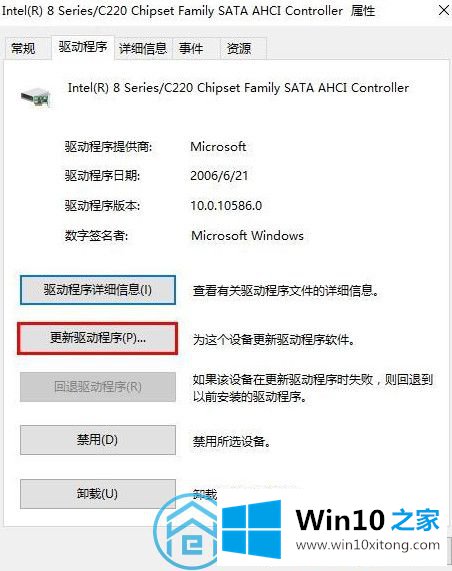
2.然后找到‘浏览电脑找到驱动软件’打开。
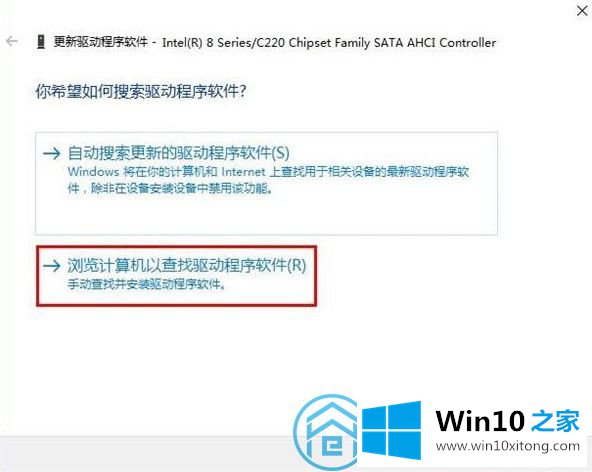
3.接下来,选择“从计算机的设备驱动程序列表中选择”,然后单击“下一步”。
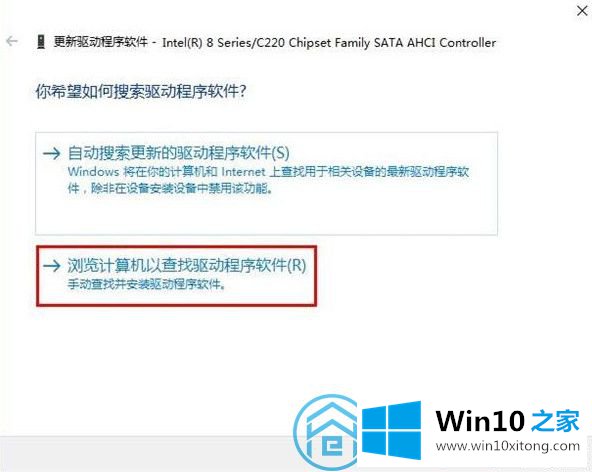
4.最后选择“标准双通道PCI IDE控制器”,完成后点击“下一步”安装并重启系统。
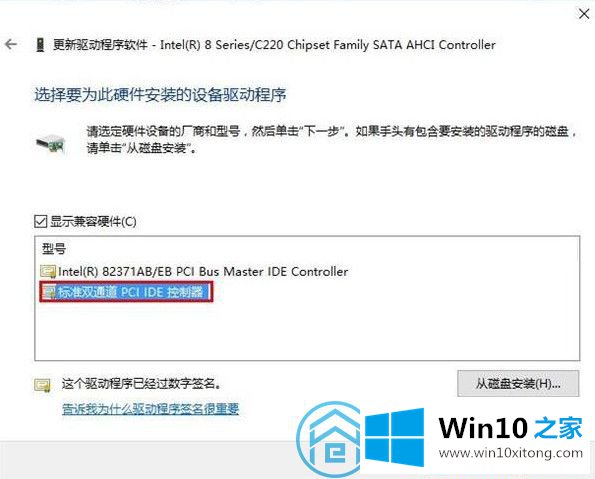
这是如何解决Win10首页边肖带来的Win10蓝屏提示错误DPC的。希望对大家有帮助。
有关于Win10蓝屏提示错误DPC的详尽解决手段到这里就给大家说完了,朋友们都学会如何操作了吗?本站还会每天发布很多关于windows系统的相关教程,同时也提供系统下载,请多多关注。